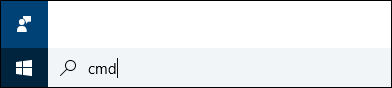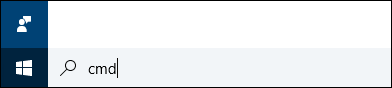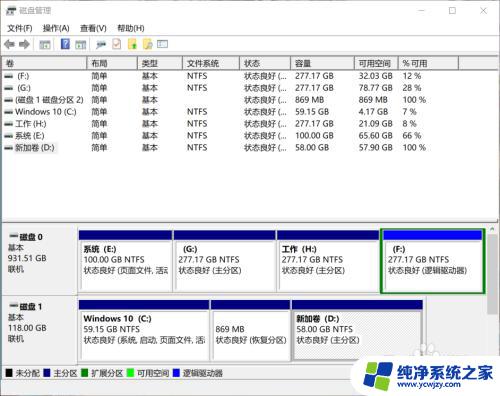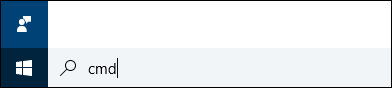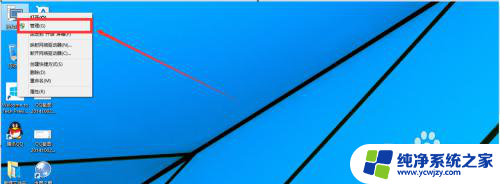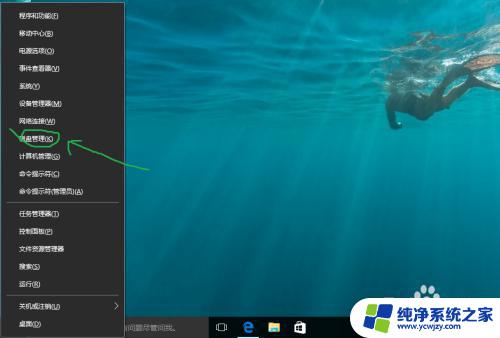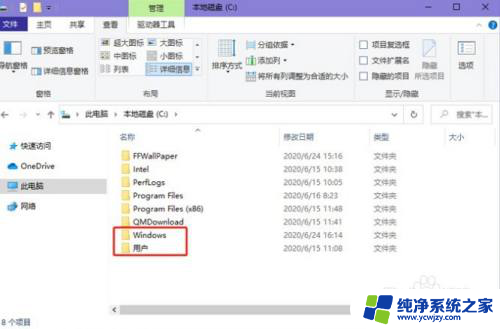win10c恢复分区删除
在使用Windows 10操作系统的过程中,有时候我们可能会不小心删除了一些无用的恢复分区,这些恢复分区在一定程度上可以帮助我们恢复系统或者解决一些问题,因此删除它们可能会导致一些不必要的麻烦。在这种情况下,我们可以通过一些方法来恢复已删除的恢复分区,以保证系统的正常运行和维护。接下来我们将介绍如何在Win10操作系统中恢复被删除的无用恢复分区。
方法如下:
1.在Windows10系统中,打开磁盘管理窗口中,可以看到一个多出的恢复分区。
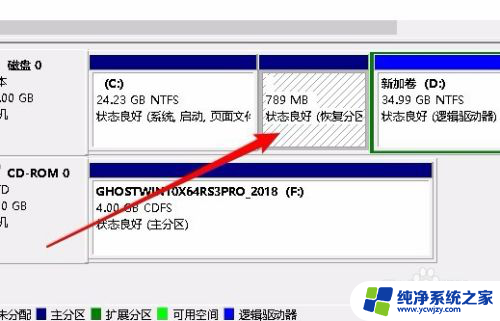
2.重新启动计算机,用带有启动功能的U盘引导系统,点击“硬盘分区与格式化”菜单项。
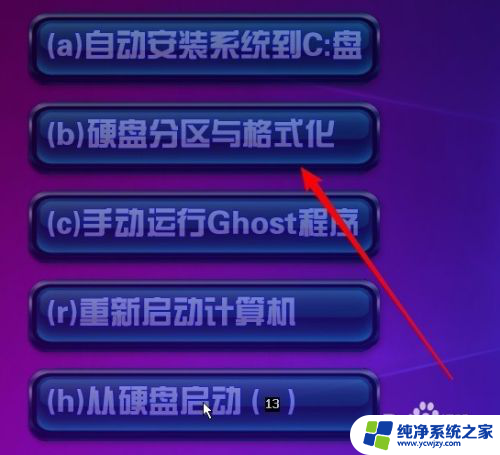
3.在打开的Diskman窗口中,可以看到有两个主分区。其中第二个主分区就是恢复分区。
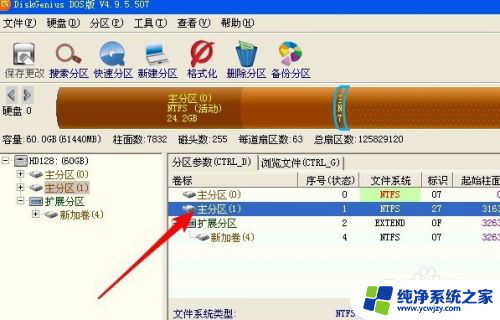
4.右键点击该分区,在弹出菜单中选择“删除当前分区’的。
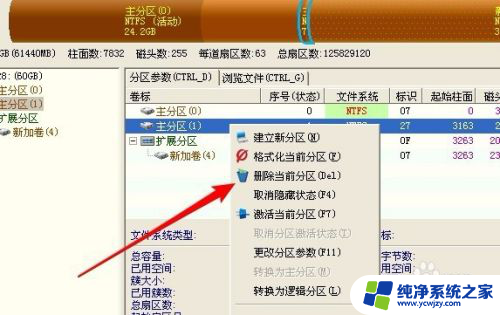
5.这时会弹出一个确认要删除分区的提示,点击“是”按钮即可
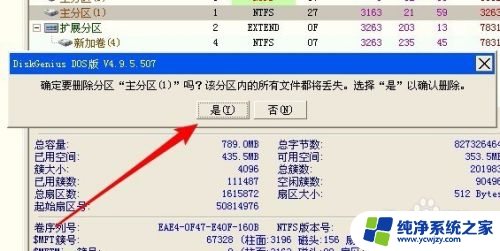
6.这时可以看到刚刚的恢复分区已变成了空闲空间,右键点击该空间。在弹出菜单中选择“将空闲空间分配给”菜单项。
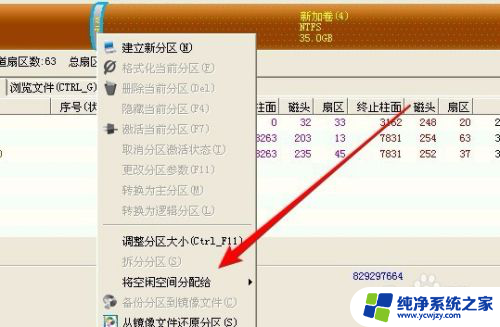
7.在弹出的二级菜单中, 我们选择其中一个菜单项即可。
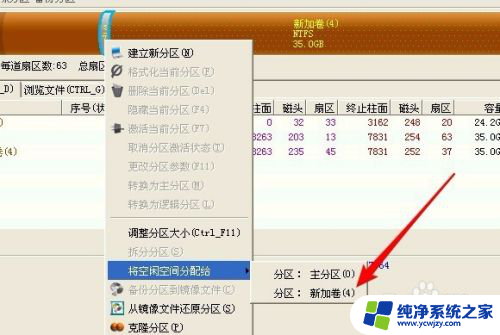
8.重新启动进入Windows10系统后,在磁盘管理窗口中。可以看到已把原来的恢复分区删除了。
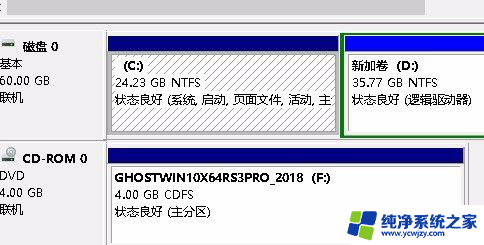
以上就是win10c恢复分区删除的全部内容,如果遇到这种情况,你可以根据以上操作来解决,非常简单快速,一步到位。